扫描仪的使用方法
来源:网络收集 点击: 时间:2024-02-23【导读】:
小伙伴们,今天小编要给你们说一个平时经常会需要使用到的工具的教程,那就是关于扫描仪的使用方法啊,小伙伴们听完后有没有一丝丝的心动呢?有的话那就和一起往下看看吧~扫描仪已经被我们广泛地使用到很多地方上,它的出现给我们带来了不少的便利。但是对于怎么使用它,有些小伙伴还是不知道的。所以今天就来说说扫描仪的使用方法。工具/原料more电脑扫描仪方法/步骤1/6分步阅读 2/6
2/6 3/6
3/6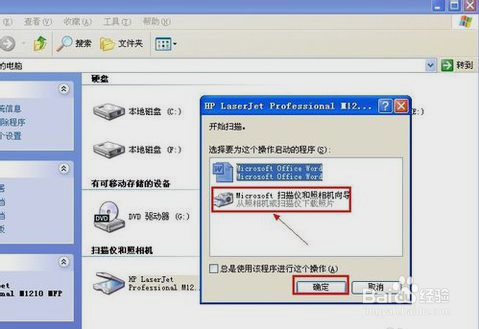 4/6
4/6 5/6
5/6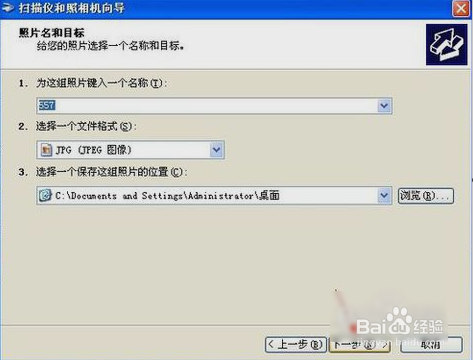 6/6
6/6 扫描仪
扫描仪
首先,打开一体机扫描仪上盖,把要扫描的文件或图片面朝下压在下面。
 2/6
2/6然后,在桌面上双击“我的电脑”,打开之后,点扫描仪图标(一体机安装好驱动以后就有这个图标了)。
 3/6
3/6接着,在弹出的对话框中点“扫描仪和照像机向导”,然后点“确定”。
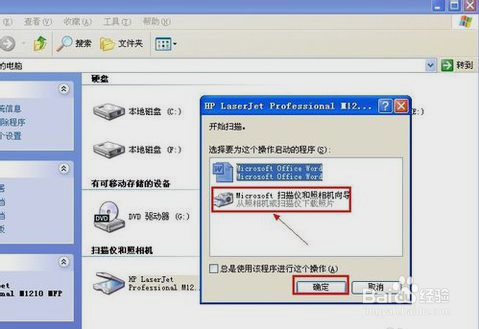 4/6
4/6再点击“下一步”,选择图片类型“彩色照片”,纸张来源“平板”,再点击“下一步”。
 5/6
5/6接着,输入文件名,文件格式,保存位置,例如小编就输入文件名“557”,文件格式“JPG”,保存位置“桌面”,输好之后就点“下一步”。然后就会开始扫描。
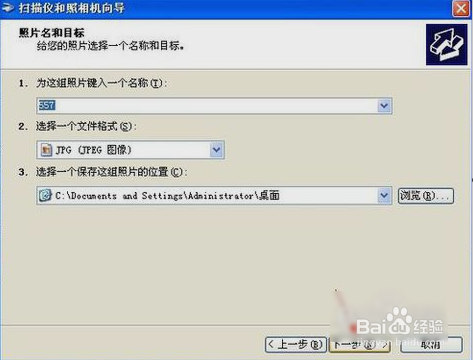 6/6
6/6最后,桌面上就会出现“557.jpg”的扫描图片然后就能点开看看啦~~~
 扫描仪
扫描仪 版权声明:
1、本文系转载,版权归原作者所有,旨在传递信息,不代表看本站的观点和立场。
2、本站仅提供信息发布平台,不承担相关法律责任。
3、若侵犯您的版权或隐私,请联系本站管理员删除。
4、文章链接:http://www.1haoku.cn/art_125323.html
上一篇:cdr如何批量插入页面
下一篇:魔兽争霸中wow经验条怎么显示
 订阅
订阅